filmov
tv
7 Cara Mengatasi Windows (File) Explorer Yang Tidak Responding di Windows 11

Показать описание
Video tutorial kita hari ini adalah: 7 Cara Mengatasi Windows (File) Explorer Yang Tidak Responding di Windows 11.
Apakah kamu saat ini sedang mengalami windows atau file explorer yang tidak responding?
Mau tahu cara mengatasinya? Silakan tonton video ini :7 Cara Mengatasi Windows (File) Explorer Yang Tidak Responding di Windows 11, agar kamu dapat memperbaikinya.
Solusinya:
1. Restart File Explorer in Task Manager
* task manager lalu klick kana windows explorer lalu restart.
3. Jalankan System File Checker Scan (WAJIB)
4. Clear File Explorer History (wajib) (control panel, file explorer options, privacy lalu : clear file explorer history
5. jalankan virus scan (wajib apakah not responding atau tidak )
6. Kembalikan Display Settings ke defaultnya (alias 100 persen) seting, system, display, display resolution kembalikan ke 100 persen
7. Update Windows 11 to the Latest
Berikut ini beberapa video yang juga berguna untuk kalian:
1. 5 YouTube tip dan trik keren yang kamu harus tahu.
2. Cara membuat Thumbnail menggunakan PowerPoint
3. Cara mendapatkan banyak subscriber dan viewers dalam sehari
Bagi teman-teman yang baru saja menonton video saya, jangan lupa untuk subscribe, tekan tombol bell atau loncengnya dan jangan lupa juga untuk like, comment dan share video saya kalau teman-teman anggap video saya bermanfaat untuk di share.
#windowsexplorer
#fileexplorer
#notresponding
#tidakresponding
#windows11
#windows10
#tutorialwindows11
#tutorialwindows10
#tipdantrikwindows
#youtubesetting
#youtubetipdantrik
#youtubehacks
#youtubetutorial
#youtubesubscriber
#youtubeviews
#tutorial
#harryshares
#lorpatshare
Apakah kamu saat ini sedang mengalami windows atau file explorer yang tidak responding?
Mau tahu cara mengatasinya? Silakan tonton video ini :7 Cara Mengatasi Windows (File) Explorer Yang Tidak Responding di Windows 11, agar kamu dapat memperbaikinya.
Solusinya:
1. Restart File Explorer in Task Manager
* task manager lalu klick kana windows explorer lalu restart.
3. Jalankan System File Checker Scan (WAJIB)
4. Clear File Explorer History (wajib) (control panel, file explorer options, privacy lalu : clear file explorer history
5. jalankan virus scan (wajib apakah not responding atau tidak )
6. Kembalikan Display Settings ke defaultnya (alias 100 persen) seting, system, display, display resolution kembalikan ke 100 persen
7. Update Windows 11 to the Latest
Berikut ini beberapa video yang juga berguna untuk kalian:
1. 5 YouTube tip dan trik keren yang kamu harus tahu.
2. Cara membuat Thumbnail menggunakan PowerPoint
3. Cara mendapatkan banyak subscriber dan viewers dalam sehari
Bagi teman-teman yang baru saja menonton video saya, jangan lupa untuk subscribe, tekan tombol bell atau loncengnya dan jangan lupa juga untuk like, comment dan share video saya kalau teman-teman anggap video saya bermanfaat untuk di share.
#windowsexplorer
#fileexplorer
#notresponding
#tidakresponding
#windows11
#windows10
#tutorialwindows11
#tutorialwindows10
#tipdantrikwindows
#youtubesetting
#youtubetipdantrik
#youtubehacks
#youtubetutorial
#youtubesubscriber
#youtubeviews
#tutorial
#harryshares
#lorpatshare
Комментарии
 0:10:17
0:10:17
 0:09:34
0:09:34
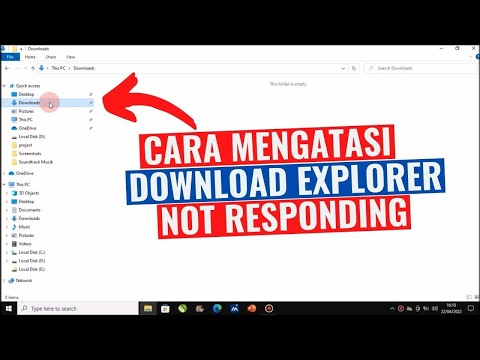 0:01:43
0:01:43
 0:07:56
0:07:56
 0:14:21
0:14:21
 0:02:53
0:02:53
 0:04:47
0:04:47
 0:05:47
0:05:47
 0:01:00
0:01:00
 0:02:53
0:02:53
 0:04:37
0:04:37
 0:02:01
0:02:01
 0:05:30
0:05:30
 0:05:49
0:05:49
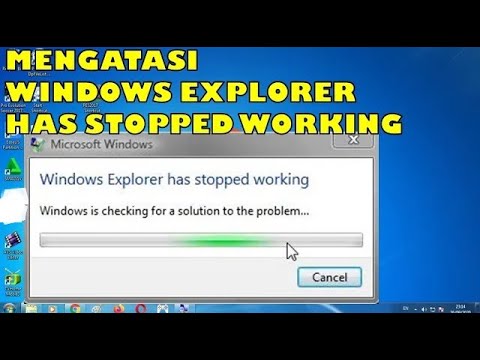 0:04:50
0:04:50
 0:03:37
0:03:37
 0:03:42
0:03:42
 0:16:52
0:16:52
 0:07:14
0:07:14
 0:02:19
0:02:19
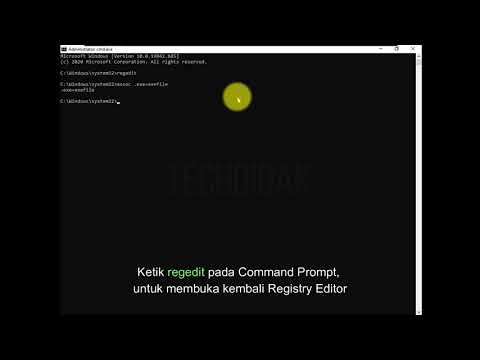 0:05:20
0:05:20
 0:02:29
0:02:29
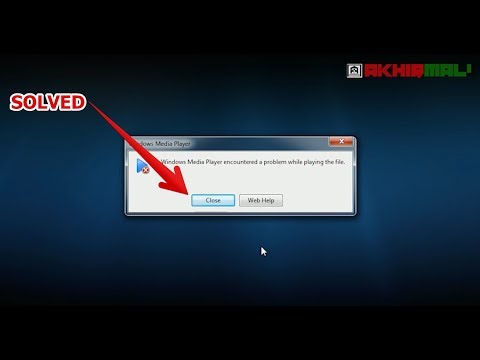 0:06:09
0:06:09
 0:03:01
0:03:01